Reklaam
Mõnikord on tore lihtsalt ühendada sülearvuti HDTV-ga ja vaadata Netflixi – kuni peate selle peatama või helitugevust reguleerima. Siis pead püsti tõusma ja üle toa kõndima, et arvutis ringi klõpsida, ja mis sa oled? Koopainimene? Selleks peab lihtsalt olema parem viis. Noh, tänu rakendusele nimega Windows 8 Controller. (Maci omanikud, vaadake see artikkel Kuidas pääseda oma Macile iOS-seadmest kaugjuurdepääsuga Loe rohkem arvuti kaugjuurdepääsul.)
Rakendused nagu Õhuekraan Õhuekraan annab teie iPadile täieliku kontrolli teie Windowsi või Maci üleÜkskõik kui lõbus on teie tahvelarvuti ja arvuti eraldi kasutamisel, meeldib mulle uskuda, et nende seadmete koos kasutamine on veidi lõbusam ja kasulikum. Sagedamini kui... Loe rohkem on kenad, kuid see maksab Play poes 10 dollarit ja on mõeldud rohkem kogu arvutiekraani kuvamiseks mobiilseadmes. Varem olen proovinud kasutada selliseid rakendusi nagu WiFi Mouse [pole enam saadaval], mis töötab, kuid see pole Windows 8 jaoks kohandatud, mistõttu on selle kasutamine valus. TeamVieweril on isegi kaasaegne Windows 8 rakendus ja
Androidi rakendus, kuid te ei vaja alati täielikku kaugjuurdepääsu arvutile; mõnikord vajate lihtsalt oma arvuti jaoks lihtsalt kasutatavat kaugjuhtimispulti. Siin tulebki mängu Windows 8 kontroller.Seadistamine
Esimesed asjad kõigepealt: minge arendaja veebisaidile ja laadige oma arvutisse alla Windows 8 Serveri rakendus. Sellel on ka 1,99-dollarine versioon Windows Phone Storeja a Androidi versioon 1,93 dollarit. Nende veebisaidil öeldakse, et iOS-i versioon on tulemas "väga varsti". Androidi tasuta versioon töötab minu jaoks hästi, kuid tasulises versioonis saate palju lisafunktsioone. Kummaski versioonis pole reklaame.
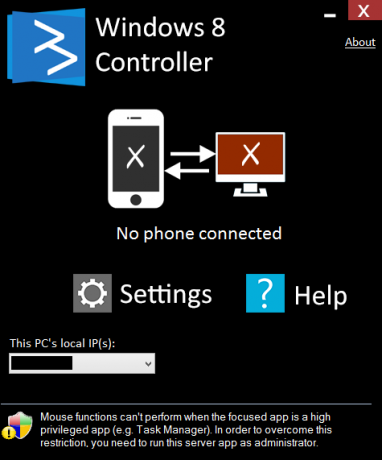
Kui avate serverirakenduse, näete, et see on uskumatult lihtne. Seal on ainult kaks nuppu: valikud ja abi. Samuti kuvab see teie IP-aadressi telefonirakenduse käsitsi ühendamiseks, kui automaatse ühendamise funktsioon ebaõnnestub, ja näitab, kas olete praegu ühenduses.
Valikute all näete palju kohandamisvalikuid, näiteks seda, mida soovite paanikanupu korral juhtuda vajutatud, võimalus luua telefoni nuppude jaoks kohandatud toiminguid ja võimalus käivitada Windows 8 kontroller käivitamine.
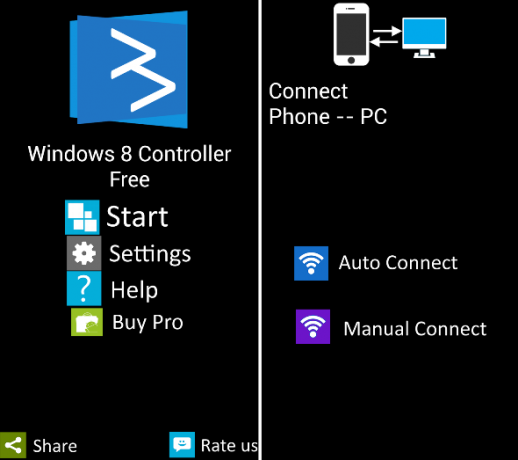
Minu jaoks oli Android-telefoni ühendamine Windows 8 arvutiga sama lihtne kui Android-telefoni automaatse ühendamise nupu vajutamine. See leidis selle kohe ja ühendas edukalt.
Kui teil on probleeme, veenduge, et olete mõlemad ühendatud samasse WiFi-võrku, ja kui kõik muu ebaõnnestub, proovige käsitsi luua ühendus arvuti IP-aadressiga. Seejärel peaks arvutirakendus kinnitama, et olete ühendatud, ja saate selle minimeerida. See kahandab selle tegumiriba alumisse paremasse nurka, mis on kergesti silmist eemal, kuid vajadusel juurdepääsetav.
Kasutamine
Kui olete alustanud, on teil vaid tühi ekraan, millel on kolm nuppu: paanika üleval paremas nurgas ja käivitus- ja kalendrikujulised nupud vasakus allnurgas. Alumisel ja paremal küljel on nõrgad jooned, mis blokeerivad puuteplaadi ala otseteede nuppude eest ja tähistavad ka kerimisriba ala. Kahjuks on kerimisriba ala üsna peen; enamasti töötab see hästi, aga kui mitte, on see lõputult masendav.
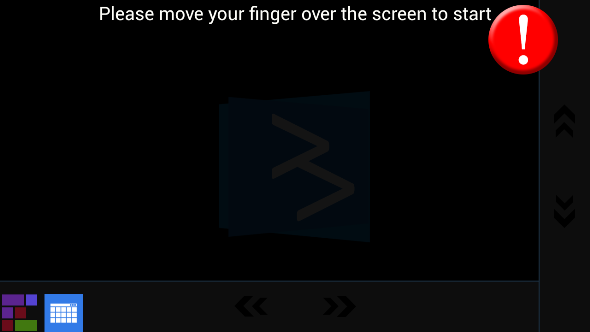
Alumises vasakus servas asuv nupp Start viib teid allpool näidatud paaritu menüüsse. Põhimõtteliselt on see otseteede kogu, millest enamiku kasutamiseks vajate Pro versiooni ja millest paljudele, nagu Charmsile, pääseb niikuinii juurde puuteplaadi/hiire režiimist. Selle menüü kõige kummalisem osa on see, et puuteplaadi/hiire režiimi naasmiseks peate kasutama telefoni tagasi nuppu; rakenduses pole selleks otsetee nuppu.
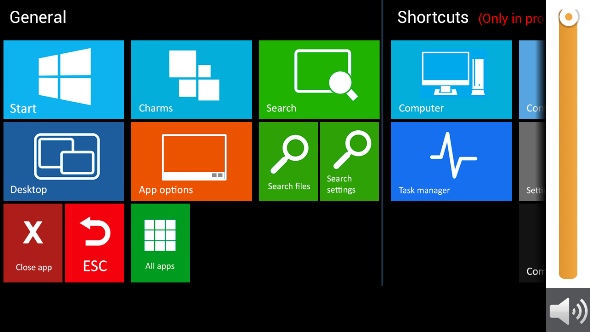
Kalendri välimusega nupp pole tegelikult üldse kalender, vaid pigem otseteede loend. Seda saab kasutada mõne rakenduse käivitamiseks, nagu Internet Explorer, Chrome, Netflix, Spotify jne, kuigi peaaegu kõik need nõuavad Pro versiooni. Pärast avamist kuvatakse selle konkreetse rakenduse otseteed otse puuteplaadi all, mis on minu arvates väga mugav. Enam ei üritata hiirt Netflixi pausinupule vingerdada; selle asemel võite lihtsalt kasutada pausi otseteed.
Teine hea asi selle rakenduse juures on selle sisseehitatud Windows 8 otseteed. Paremalt sissepoole pühkimine avab menüü Charms, alt pühkimine annab teile valikud Kui kasutate rakendust Metro/Modern, vasakult pühkimine vahetab rakendusi ja ülaosast pühkimine sulgeb rakendus. Olge siiski ülalt pühkides ettevaatlik, sest see ei liigu hetkekski, võimaldades teil rakendusi nagu tavaliselt küljele klõpsata – see lihtsalt sulgeb rakenduse, milles olete.
Järeldus
Kuna paljud Windows 8 masinad tarnitakse HDMI- või vähemalt mikro-HDMI-portidega, arvuti ühendamine teleriga Kuidas väljastada videot arvutist või sülearvutist telerisseArvuti on üks mitmekülgsemaid videomängijaid, mis eales leiutatud. See suudab esitada plaate, erinevaid faile või voogesitada veebist videoid. Vähe on seda, mis pole arvutis saadaval, ja kui midagi... Loe rohkem on lihtsam kui kunagi varem. See rakendus on vaid kirss tordil. Võimalus istuda diivanil, arvutist või telerist kaugel, ja juhtida kõike oma Androidi kaudu seade on vinge luksus, mis on kindlasti väärt 2 dollarit, mille eest arendaja Kerim Kaynakci küsib seda.
Kas teil on arvuti juhtimiseks muid rakendusi? Kas laadite alla Windows 8 kontrolleri? Andke meile kommentaarides teada.
Skye oli MakeUseOfi Androidi jaotise redaktor ja Longformsi haldur.
